
Windows ermöglicht Benutzern die Anmeldung entweder mit einem Microsoft-Konto oder einem lokalen Konto, und jede Option bietet unterschiedliche Vorteile. Ein Microsoft-Konto verknüpft Ihr Gerät mit Cloud-Diensten wie OneDrive, Microsoft Store und der geräteübergreifenden Synchronisierung von Einstellungen, was es für Benutzer praktisch macht, die auf das Microsoft-Ökosystem angewiesen sind.
Umgekehrt speichert ein lokales Konto Ihre Anmeldeinformationen ausschließlich auf dem Gerät und bietet so eine bessere Kontrolle über Daten und Privatsphäre. Dies ist besonders nützlich, wenn Cloud-Konnektivität und Synchronisierung für die Bedürfnisse des Benutzers nicht unbedingt erforderlich sind.
Bei einigen Benutzern kommt es jedoch vor, dass die Option „Stattdessen mit einem lokalen Konto anmelden“ fehlt. Dies kann frustrierend sein, insbesondere wenn Benutzer die Privatsphäre oder Einfachheit eines lokalen Kontos bevorzugen.
Dieses Problem kann aufgrund mehrerer Faktoren auftreten, wie z. B. bestimmte Einschränkungen bei bestimmten Windows-Editionen, Richtlinien in Organisationsumgebungen oder Einschränkungen bei Benutzerkonten, die mit Netzwerken am Arbeitsplatz oder in der Schule verknüpft sind. In einigen Fällen kann das Fehlen dieser Option auf von IT-Administratoren entwickelte Einstellungen oder Richtlinien zurückzuführen sein, die die Optionen zur Kontoanpassung einschränken.
Für dieses Problem gibt es mehrere mögliche Lösungen. Die Überprüfung des Kontotyps und die Überprüfung, ob die Windows-Version lokale Konten zulässt, sind erste Schritte, die Kompatibilitätsprobleme aufdecken können.
Darüber hinaus können Benutzer Gruppenrichtlinieneinstellungen untersuchen, insbesondere in beruflichen oder pädagogischen Umgebungen, um festzustellen, ob Verwaltungsrichtlinien die lokale Anmeldeoption blockieren. Auch das Ausführen von Windows-Updates oder Fehlerbehebungstools kann hilfreich sein, da diese Prozesse in manchen Fällen Systemfehler beheben oder fehlende Optionen wiederherstellen können.
Wenn manuelle Korrekturen nicht funktionieren, kann ein Tool wie FortectMac Washing Machine X9 PC Repair zugrunde liegende Windows-Probleme automatisch erkennen und beheben und so Standardfunktionen und -optionen effizient wiederherstellen.
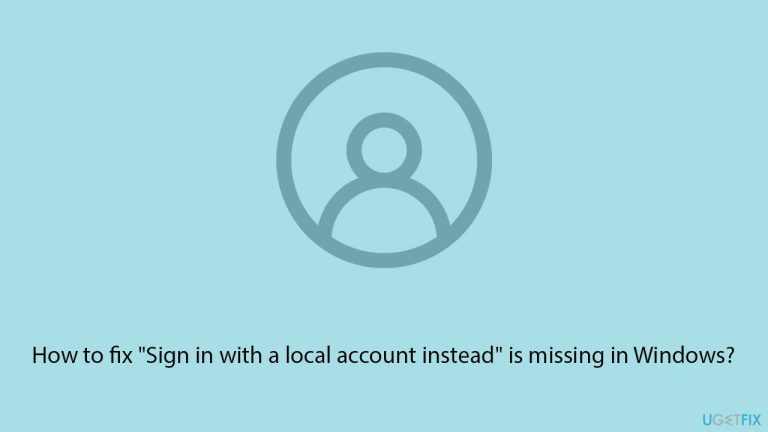
Wenn Sie online sind, werden möglicherweise bestimmte Microsoft-Kontoeinstellungen aktiviert. Beim Trennen der Verbindung kann manchmal die Option für das lokale Konto angezeigt werden.
Manchmal können kontobezogene Fehler auf ein verbundenes Arbeits- oder Schulkonto zurückzuführen sein. Versuchen Sie, die Verbindung wie folgt zu trennen:
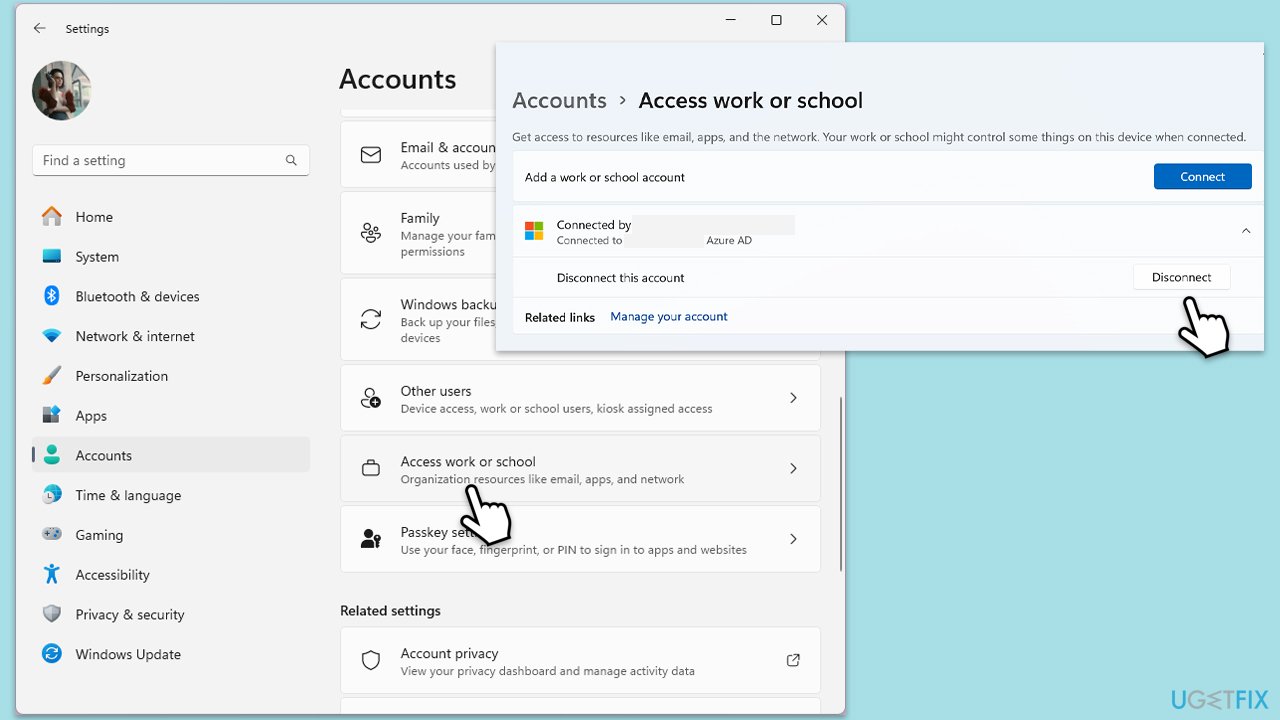
Beschädigte Systemdateien können unter Windows alle möglichen Probleme verursachen, einschließlich des Problems, dass die Option „Stattdessen mit einem lokalen Konto anmelden“ fehlt.

Durch das Aktualisieren von Windows können Fehler behoben werden, die möglicherweise bestimmte Optionen verbergen, einschließlich der Anmeldeeinstellung für das lokale Konto.

Beschädigte Registrierungseinträge können dazu führen, dass die Option fehlt. Durch Ändern bestimmter Schlüssel kann die Funktionalität wiederhergestellt werden.
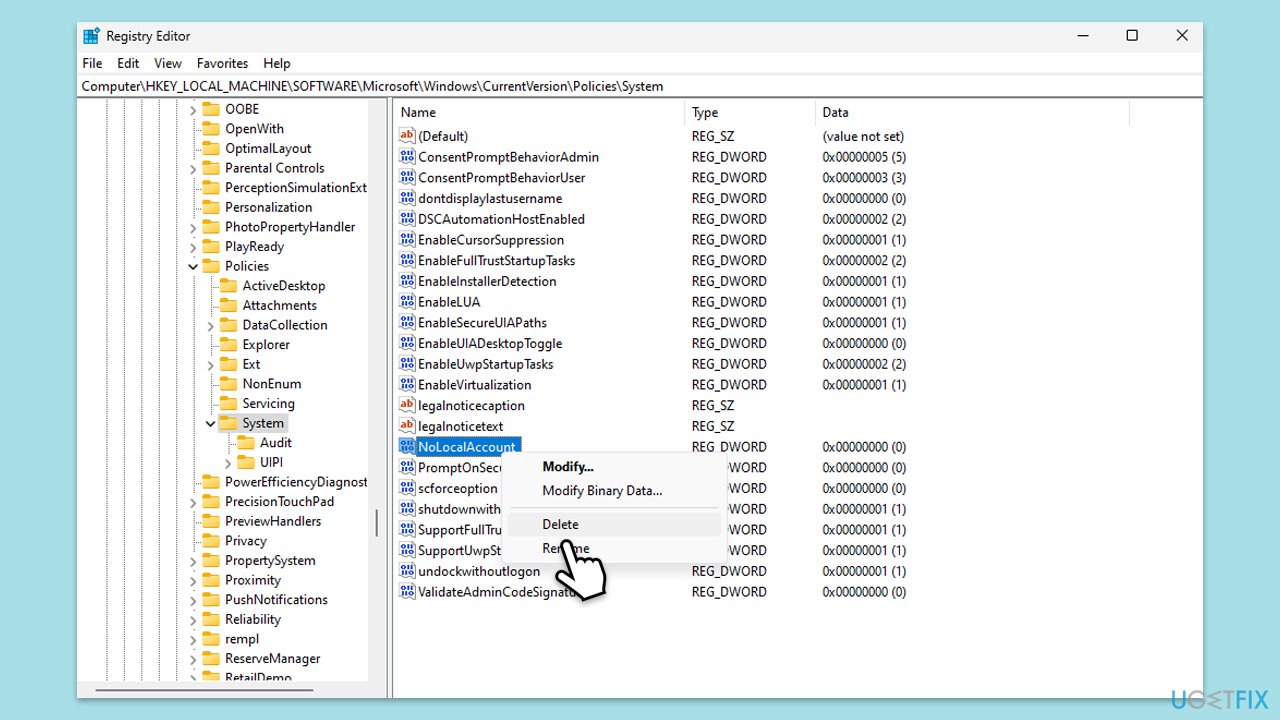
Wenn das aktuelle Konto eingeschränkt ist, könnte die Erstellung eines neuen lokalen Kontos Zugriff auf lokale Anmeldeoptionen ermöglichen.
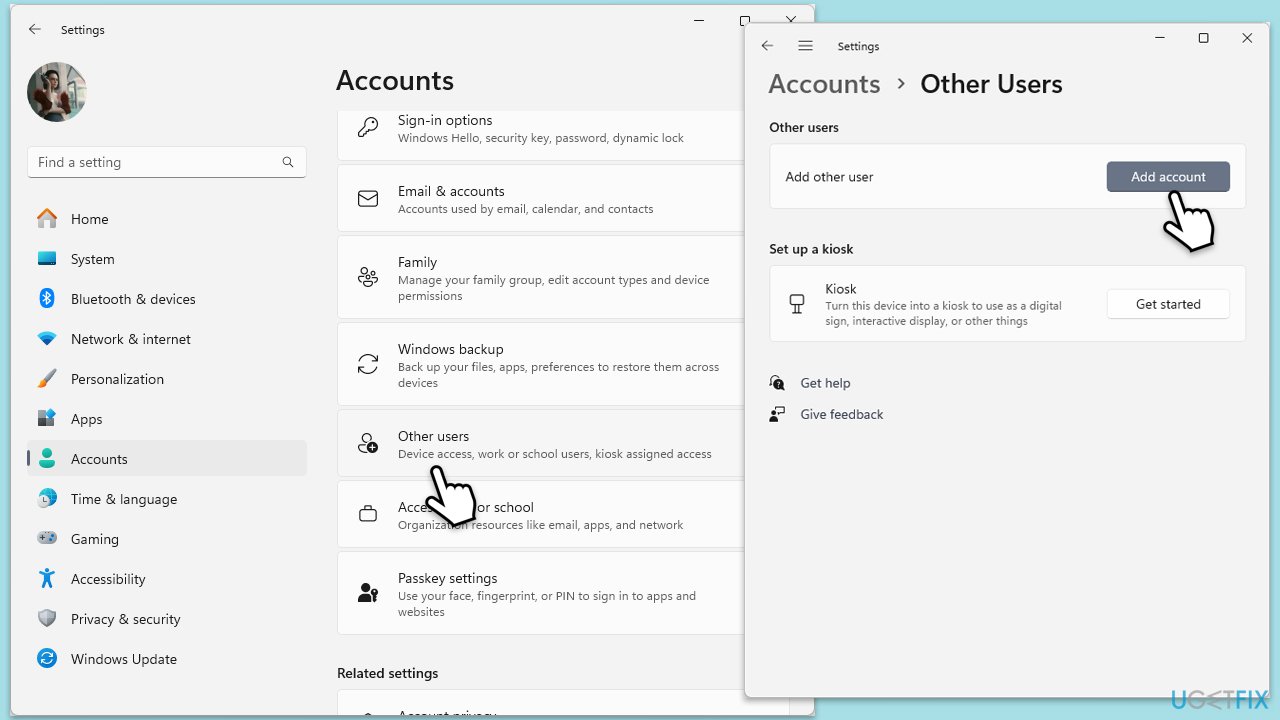
Das obige ist der detaillierte Inhalt vonWie kann das Problem behoben werden, dass „Stattdessen mit einem lokalen Konto anmelden' in Windows fehlt?. Für weitere Informationen folgen Sie bitte anderen verwandten Artikeln auf der PHP chinesischen Website!
 Was sind Primzahlen?
Was sind Primzahlen?
 Was ist Javaweb?
Was ist Javaweb?
 So wechseln Sie auf dem Laptop in den abgesicherten Modus
So wechseln Sie auf dem Laptop in den abgesicherten Modus
 So überprüfen Sie den Videospeicher von Win11
So überprüfen Sie den Videospeicher von Win11
 Was ist ein UI-Designer?
Was ist ein UI-Designer?
 Windows kann nicht auf den freigegebenen Computer zugreifen
Windows kann nicht auf den freigegebenen Computer zugreifen
 So verwenden Sie Split in Python
So verwenden Sie Split in Python
 Welche Daten speichert der Redis-Cache im Allgemeinen?
Welche Daten speichert der Redis-Cache im Allgemeinen?




